在Excel中用折线图对多数据进行图表展示时,往往多条折线间相互堆积、缠绕,难以区分,如下:
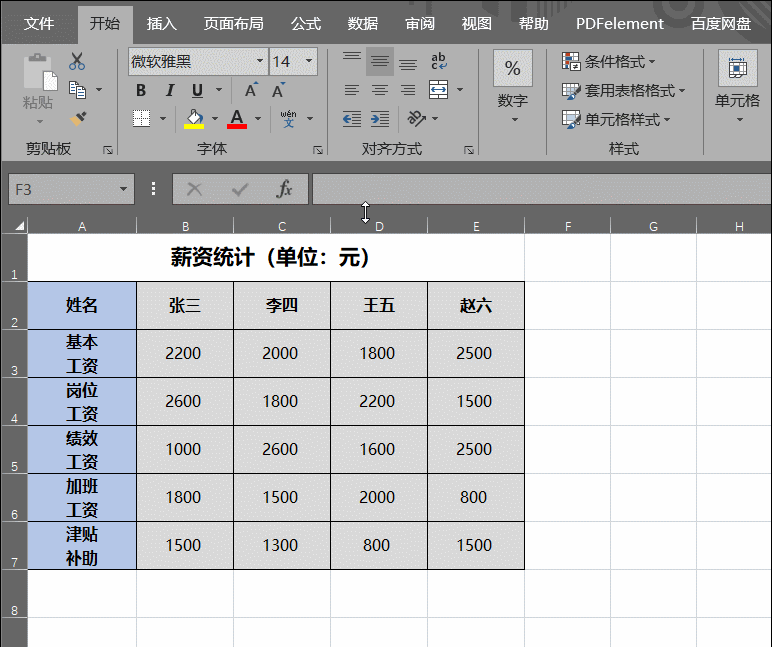
那么,怎么理清头绪,对各数据折线进行横向分隔,制作成如下的图表呢?

步骤:
1、原始进行处理:
原始数据为行列式常规数据图表,首先对数据进行排列处理:对各列数据错行排列,且为了各折线横向间有空间间隔,各列数据间有一行间隔。
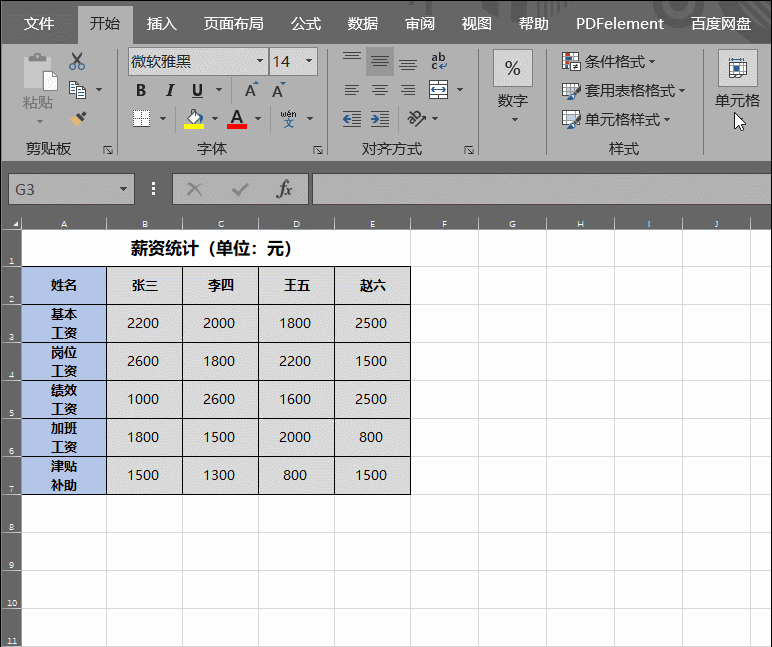
2、插入折线图:
选择图表,执行“插入”菜单-“图表”-“插入折线图或面积图”右侧下拉箭头-“二维折线图”之“折线图”,这样,在文件中插入系列横向分隔的折线图。
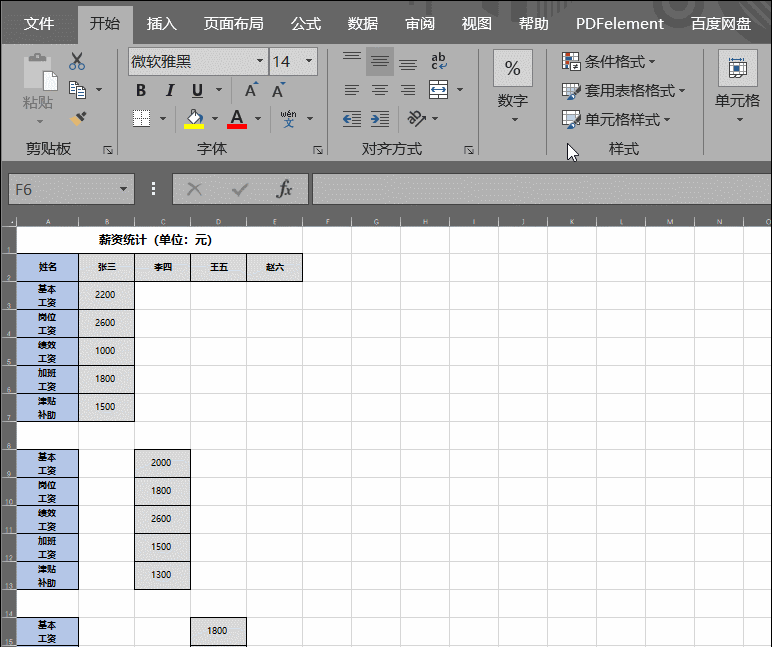
可以选择“设计”菜单-“图表样式”,选择一个合适的图表样式。
3、图表修饰:
选择图表,点击右上角“+”号进行图表元素设置,可对“数据标签”、“网格线”、等进行设置;删除纵坐标轴、设置图表标题、文字字体字号等;
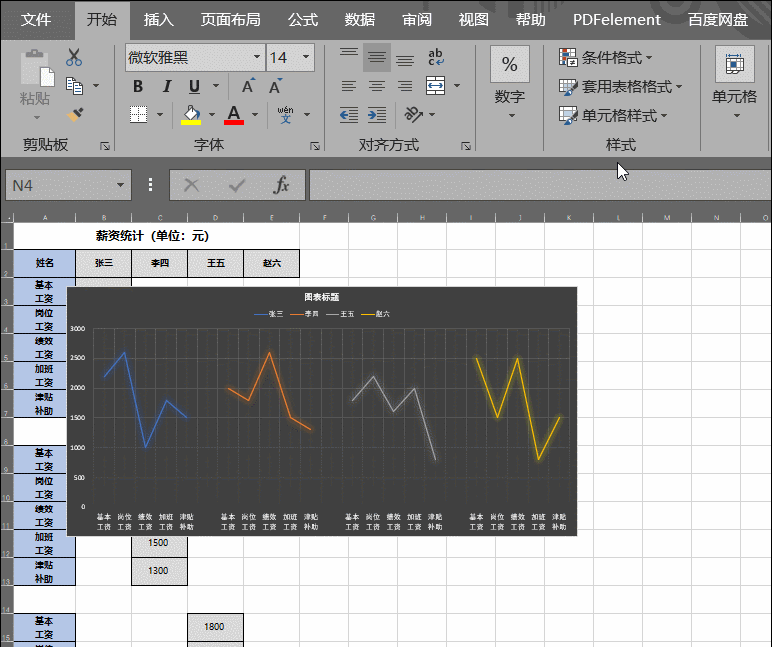
※ 小贴士:
1、横坐标轴距离折线较远,可调整纵坐标轴的边界的最小值,具体方法可私信或参考以前的发文。
2、表格行列转置后,可得到不一样的展示效果。转置方法也可私信或参考以前的发文。


 iOS
iOS Android
Android Windows
Windows macOS
macOS